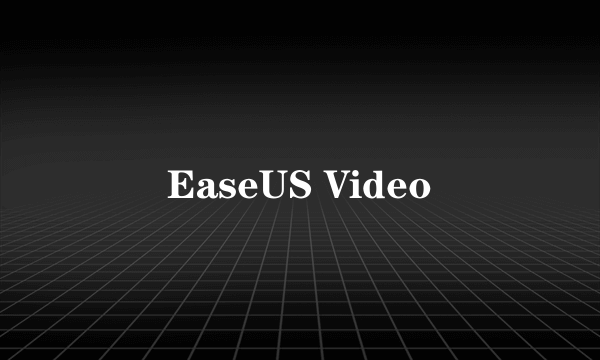
以下是“EaseUS Video Editor如何设置视频默认宽高比”的经验教程
工具/原料 软件版本:EaseUS Video Editor 1.6.0.35
系统版本:Windows 10
1.打开设置 1
在“EaseUS Video Editor”主界面中,点击右上方的三个点按钮。
2
点击右上方的三个点按钮后,在展开的下拉框中选择“设置”选项。
END
2.设置视频默认宽高比 1
在“设置”界面中,勾选“默认宽高比”中要设置的宽高比格式。
2
勾选“默认宽高比”中要设置的宽高比格式后,点击下方的“确定”按钮,这样就成功设置视频默认宽高比了。
END
投票 (0) 已投票( 0 )
+1
有得 (0)
我有疑问 (0)
◆ ◆
说说为什么给这篇经验投票吧!
我为什么投票...
你还可以输入500字
◆ ◆
只有签约作者及以上等级才可发有得 你还可以输入1000字
◆ ◆
如对这篇经验有疑问,可反馈给作者,经验作者会尽力为您解决!
你还可以输入500字


